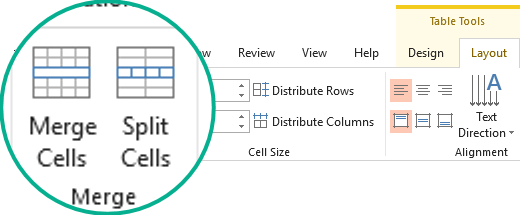Mae'r enghraifft hon yn dangos sut i rannu rhes yn golofnau lluosog yn Excel.
Y broblem rydyn ni'n delio â hi yn y ffigur uchod yw bod angen i ni ddweud wrth Excel ble i rannu'r llinyn. Mae gan y llinell â’r testun “Smith, Mike” goma yn safle 6 (chweched nod o’r chwith), ac mae gan y llinell â’r testun “Williams, Janet” goma yn safle 9.
- I ddangos yr enw mewn cell arall yn unig, defnyddiwch y fformiwla isod:
=RIGHT(A2,LEN(A2)-FIND(",",A2)-1)=ПРАВСИМВ(A2;ДЛСТР(A2)-НАЙТИ(",";A2)-1)Eglurhad:
- I ddod o hyd i leoliad coma, defnyddiwch y ffwythiant DERBYN (DARGANFOD) – safle 6.
- I gael hyd llinyn, defnyddiwch y ffwythiant LEN (DLSTR) - 11 nod.
- Mae'r fformiwla yn berwi i lawr i: = HAWL(A2-11-6).
- Mynegiant = DDE (A2) yn tynnu 4 nod o'r dde ac yn allbynnu'r canlyniad dymunol - “Mike”.
- I ddangos yr enw olaf mewn cell arall yn unig, defnyddiwch y fformiwla isod:
=LEFT(A2,FIND(",",A2)-1)=ЛЕВСИМВ(A2;НАЙТИ(",";A2)-1)Eglurhad:
- I ddod o hyd i leoliad coma, defnyddiwch y ffwythiant DERBYN (DARGANFOD) – safle 6.
- Mae'r fformiwla yn berwi i lawr i: =LEFT(A2-6).
- Mynegiant = CHWITH (A2) yn tynnu 5 nod o'r chwith ac yn rhoi'r canlyniad dymunol - “Smith”.
- Amlygwch ystod B2: C2 a'i lusgo i lawr i ludo'r fformiwla i weddill y celloedd.